Jak odzyskać dostęp do dysku twardego, naprawić błąd uniemożliwiający otwarcie dysku twardego

W tym artykule pokażemy Ci, jak odzyskać dostęp do dysku twardego w przypadku awarii. Sprawdźmy!
Historie na Instagramie cieszą się ogromną popularnością. Od celebrytów po małe firmy – wydaje się, że wszyscy wykorzystują historie, aby przekazać wiadomość. Przynajmniej na krótki okres, dopóki obrazy nie odejdą w cyfrowe zapomnienie.
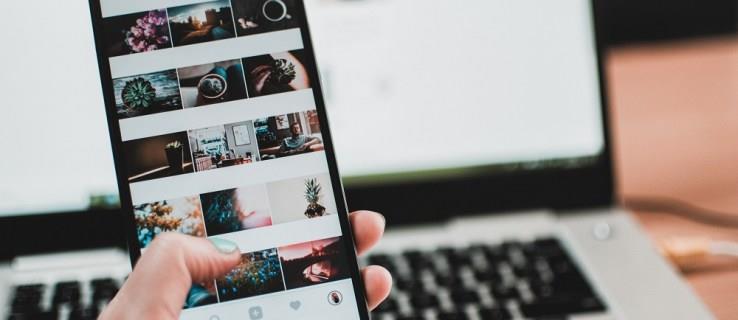
Ponieważ Instagram jest siecią społecznościową zorientowaną na urządzenia mobilne, wiele funkcji, w tym przesyłanie plików z komputera, nie jest dostępnych poza ekosystemem mobilnym. Ponieważ Instagram nie umożliwia w interfejsie witryny internetowej opublikowania historii, dostępnych jest kilka prostych obejść tej sytuacji.
Aby pomyślnie opublikować relację na Instagramie z komputera Mac lub PC, musisz zastosować pewne sztuczki z przeglądarką, skorzystać z aplikacji innych firm lub narzędzi do planowania. Tak czy inaczej, proces staje się prosty, gdy już go opanujesz.
Zmień User-Agent w swojej przeglądarce
Po przeczytaniu podtytułu ten hack może wydawać się czymś więcej, niż się spodziewałeś. Ale prawdopodobnie jest to najłatwiejszy sposób opublikowania historii na Instagramie lub w innych mediach z komputera.
To obejście nie wymaga dodatkowego oprogramowania ani dodatkowej płatności, ale ogranicza się do przeglądarki Google Chrome. W kilku prostych krokach możesz publikować historie na Instagramie ze swojego komputera Mac lub PC.
Jeśli na Twoim komputerze nie ma jeszcze przeglądarki Google Chrome, możesz ją pobrać tutaj . Ta przeglądarka ma kilka zalet związanych ze sklepem internetowym . Jeśli chodzi o instalowanie rozszerzeń Chrome, Twoje konto na Instagramie oferuje nieograniczone możliwości .
Chrom
Uruchom przeglądarkę Chrome i uzyskaj dostęp do narzędzi programistycznych z menu Widok u góry. Możesz także użyć poleceń klawiaturowych, aby szybko otworzyć narzędzia programistyczne:
Dla komputerów Mac – Command + Opcje + J
Na PC – Control + Shift + J
Uwaga : zrzuty ekranu są robione na komputerze Mac. Zatem układ może być nieco inny w systemie Windows, ale nadal obowiązują te same kroki.
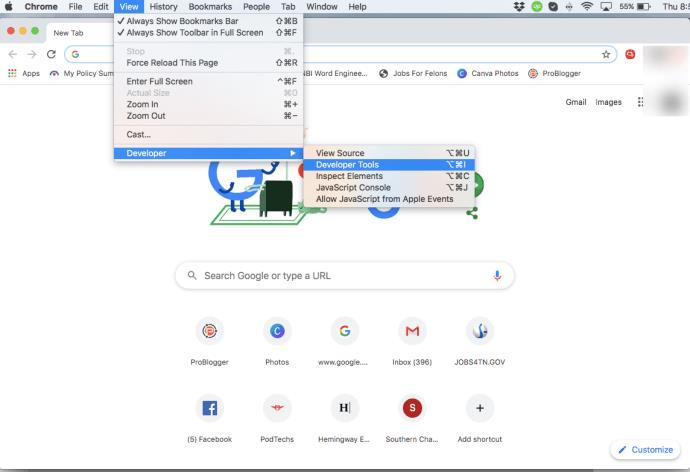
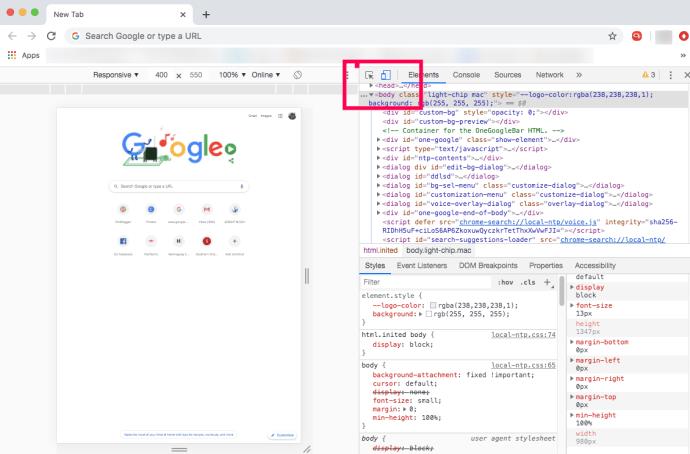
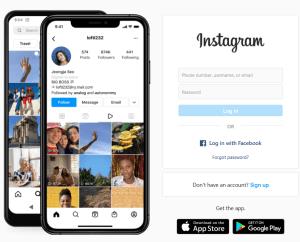
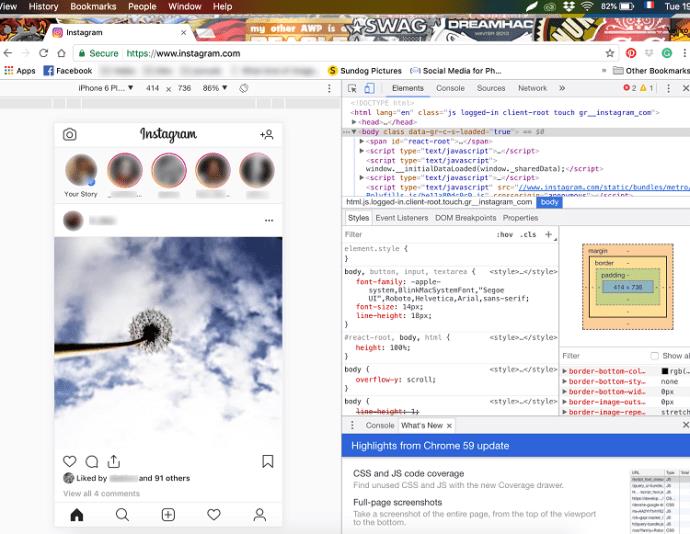
Ta metoda zakłada, że masz gotowe zdjęcia i filmy na swoim komputerze. Jeśli nie, należy je najpierw przesłać.
Twórz własne podpisy, dodawaj bazgroły i upiększaj swoją historię, korzystając z tych samych narzędzi, z których korzystasz na urządzeniu mobilnym. Kliknij „Dodaj do swojej historii”, gdy będziesz zadowolony z wyglądu. Otóż to.
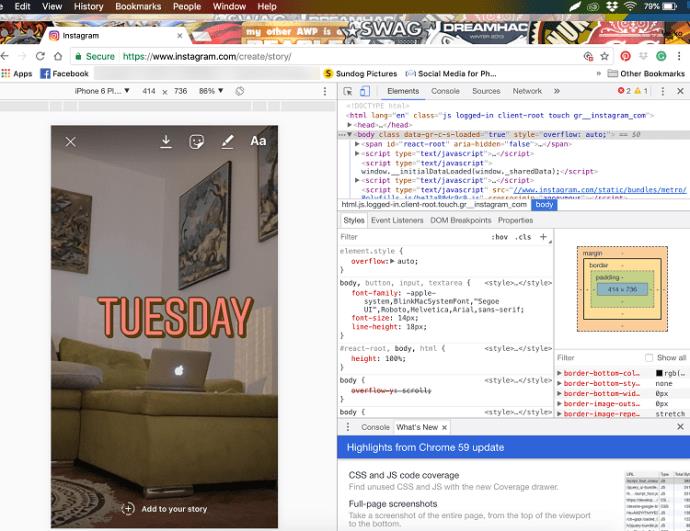
Czy możesz to zrobić za pomocą Safari?
Teoretycznie możliwe jest opublikowanie historii na Instagramie z Safari, ale Twój komputer musi umożliwiać orientację pionową. Powinieneś móc zmienić ustawienia wyświetlania i opublikować historię.
Jeśli nie, zawsze możesz użyć przeglądarki Safari do publikowania zdjęć i filmów. Oto jak to zrobić:
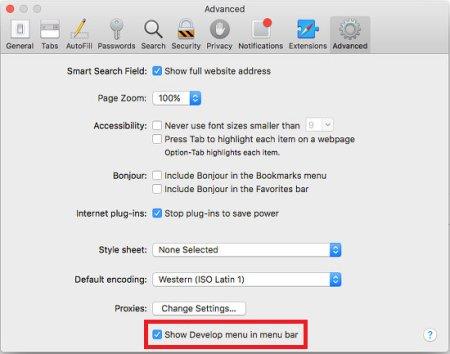
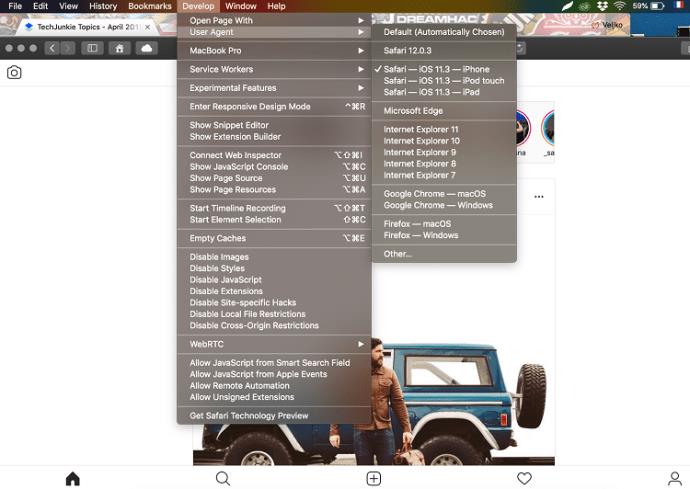
Możesz teraz zalogować się na swoje konto na Instagramie i kliknąć ikonę „plus”, aby dodać zdjęcia i filmy. Jak już wspomniano, jeśli chcesz dodać historię, najpierw przełącz się na tryb portretowy.
W porównaniu z przeglądarką Chrome korzystanie z Instagrama w przeglądarce Safari może być łatwiejsze, ponieważ można uzyskać widok na całe okno. Z drugiej strony, publikowanie historii w trybie portretowym staje się nieco skomplikowane.
Aplikacje innych firm
Aplikacje innych firm oferują różne funkcje publikowania/wyszukiwania, a niektóre z nich są dostępne tylko w wersjach płatnych. Jednak te aplikacje mogą być przydatne, jeśli używasz Instagrama w celach biznesowych lub chcesz przesyłać zbiorczo.
Uwaga: ZACHOWAJ OSTROŻNOŚĆ w przypadku aplikacji innych firm, zwłaszcza że Instagram zmienił swoje warunki/zasady, aby uniemożliwić korzystanie z aplikacji innych firm, które korzystają z kodu, modyfikują lub uzyskują dostęp do części Instagrama. Ryzykujesz, że Twoje konto zostanie wyłączone lub zbanowane!
Najważniejsze jest to, że Instagram nie zezwala na narzędzia innych firm, które publikują posty zgodnie z harmonogramem lub robią to automatycznie w dowolnym profilu, biznesowym lub osobistym. MUSISZ je opublikować, kropka! Dopóki narzędzie strony trzeciej nie publikuje niczego ani nie podejmuje za Ciebie żadnych działań, powinieneś być bezpieczny, pod warunkiem, że przestrzegasz Warunków korzystania z usługi Instagram (TOS). Niektóre aplikacje mogą twierdzić, że są legalne i bezpieczne w użyciu, ale tak nie jest i łamią Warunki korzystania z Instagrama. Jeśli zdecydujesz się wypróbować jakąkolwiek aplikację, zrób to na własne ryzyko!
Hootsuite
Hootsuite to popularna usługa dla influencerów i wielu przedsiębiorców. Na szczęście potrafi znacznie więcej niż tylko planowanie postów. Hootsuite umożliwia konfigurowanie postów na Instagramie z poziomu komputera.
Chociaż jest to usługa płatna, jest warta swojej ceny, jeśli zarządzasz wieloma kontami, postami i harmonogramami w mediach społecznościowych.
Bluestacks
Emulator Androida Bluestacks jest również dostępny na komputerach Mac i PC. Aby z niego skorzystać, potrzebujesz konta Google, a cały proces przypomina opisane powyżej hacki do przeglądarki.
Największą zaletą tej aplikacji jest to, że jest bezpłatna i umożliwia łatwe publikowanie historii, zdjęć i filmów. Nie obsługuje jednak przesyłania zbiorczego ani zarządzania wieloma kontami.
Siedziba Hoppera
Hopper HQ to narzędzie do planowania przeznaczone dla zaawansowanych użytkowników. Oferuje przesyłanie zbiorcze, pełną automatyzację, analitykę i wiele więcej. Ponadto zawiera narzędzie do planowania siatki, które umożliwia podgląd Twojego profilu na Instagramie.
To narzędzie jest najlepsze dla menedżerów mediów społecznościowych i wpływowych osób, ponieważ cena subskrypcji jest nieco wysoka.
Dropbox
Dropbox nie pozwala dokładnie publikować historii na Instagramie za pomocą komputera, ale warto o tym wspomnieć. Zakładając, że masz na komputerze świetne oprogramowanie do edycji zdjęć lub łatwiej jest pracować z treściami z Instagrama na większym ekranie, usługa Dropbox ułatwi przeniesienie tych treści na urządzenie mobilne i przesłanie ich.
Jeśli masz problemy z którąkolwiek z wyżej wymienionych opcji, Dropbox toruje drogę, którą edytowane treści będą podróżować z komputera do smartfona. Łącząc proste opcje przesyłania i natychmiastowe przesyłanie danych w aplikacji, jest to kolejny sposób na publikowanie treści na Instagramie przy użyciu komputera.
Naciśnij przycisk Lubię to
Publikowanie relacji na Instagramie ze swojego komputera jest łatwe. A jeśli jesteś przeciętnym użytkownikiem, nie musisz uciekać się do aplikacji innych firm. Pamiętaj tylko o przesłaniu zdjęć lub filmów na komputer przed ich udostępnieniem.
W tym artykule pokażemy Ci, jak odzyskać dostęp do dysku twardego w przypadku awarii. Sprawdźmy!
Na pierwszy rzut oka AirPodsy wyglądają jak każde inne prawdziwie bezprzewodowe słuchawki douszne. Ale wszystko się zmieniło, gdy odkryto kilka mało znanych funkcji.
Firma Apple wprowadziła system iOS 26 — dużą aktualizację z zupełnie nową obudową ze szkła matowego, inteligentniejszym interfejsem i udoskonaleniami znanych aplikacji.
Studenci potrzebują konkretnego typu laptopa do nauki. Powinien być nie tylko wystarczająco wydajny, aby dobrze sprawdzać się na wybranym kierunku, ale także kompaktowy i lekki, aby można go było nosić przy sobie przez cały dzień.
Dodanie drukarki do systemu Windows 10 jest proste, choć proces ten w przypadku urządzeń przewodowych będzie się różnić od procesu w przypadku urządzeń bezprzewodowych.
Jak wiadomo, pamięć RAM to bardzo ważny element sprzętowy komputera, który przetwarza dane i jest czynnikiem decydującym o szybkości laptopa lub komputera stacjonarnego. W poniższym artykule WebTech360 przedstawi Ci kilka sposobów sprawdzania błędów pamięci RAM za pomocą oprogramowania w systemie Windows.
Telewizory Smart TV naprawdę podbiły świat. Dzięki tak wielu świetnym funkcjom i możliwościom połączenia z Internetem technologia zmieniła sposób, w jaki oglądamy telewizję.
Lodówki to powszechnie stosowane urządzenia gospodarstwa domowego. Lodówki zazwyczaj mają dwie komory: komora chłodna jest pojemna i posiada światło, które włącza się automatycznie po każdym otwarciu lodówki, natomiast komora zamrażarki jest wąska i nie posiada światła.
Na działanie sieci Wi-Fi wpływa wiele czynników poza routerami, przepustowością i zakłóceniami. Istnieje jednak kilka sprytnych sposobów na usprawnienie działania sieci.
Jeśli chcesz powrócić do stabilnej wersji iOS 16 na swoim telefonie, poniżej znajdziesz podstawowy przewodnik, jak odinstalować iOS 17 i obniżyć wersję iOS 17 do 16.
Jogurt jest wspaniałym produktem spożywczym. Czy warto jeść jogurt codziennie? Jak zmieni się Twoje ciało, gdy będziesz jeść jogurt codziennie? Przekonajmy się razem!
W tym artykule omówiono najbardziej odżywcze rodzaje ryżu i dowiesz się, jak zmaksymalizować korzyści zdrowotne, jakie daje wybrany przez Ciebie rodzaj ryżu.
Ustalenie harmonogramu snu i rutyny związanej z kładzeniem się spać, zmiana budzika i dostosowanie diety to niektóre z działań, które mogą pomóc Ci lepiej spać i budzić się rano o odpowiedniej porze.
Proszę o wynajem! Landlord Sim to mobilna gra symulacyjna dostępna na systemy iOS i Android. Wcielisz się w rolę właściciela kompleksu apartamentowego i wynajmiesz mieszkania, a Twoim celem jest odnowienie wnętrz apartamentów i przygotowanie ich na przyjęcie najemców.
Zdobądź kod do gry Bathroom Tower Defense Roblox i wymień go na atrakcyjne nagrody. Pomogą ci ulepszyć lub odblokować wieże zadające większe obrażenia.













